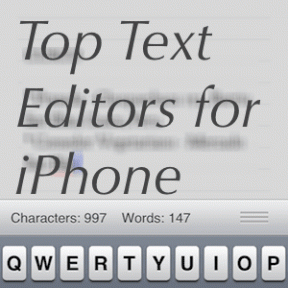WindowsカーネルイベントID41エラーを修正
その他 / / November 28, 2021
WindowsカーネルイベントID41エラーを修正します。 このエラーは、コンピューターが予期せず再起動した場合、または電源障害が原因で発生します。 そのため、コンピュータが起動すると、システムが正常にシャットダウンされたかどうかが定期的にチェックされ、正常にシャットダウンされなかった場合は、カーネルイベントID41のエラーメッセージが表示されます。
Windowsは再起動した理由を正確に認識していないため、このエラーのあるストップコードやブルースクリーンオブデス(BSOD)はありません。 この状況では、原因が正確にわからないため、問題を見つけるのが困難です。 エラーなので、このエラーを引き起こして修正する可能性のあるシステム/ソフトウェアプロセスのトラブルシューティングを行う必要があります それ。
ソフトウェアとはまったく関係がない可能性がわずかにあります。その場合は、障害のあるPSUまたは電源入力を確認する必要があります。 電源装置の電力が不足しているか故障している場合も、この問題が発生する可能性があります。 上記のすべての点を確認したか、少なくとも確認したら、以下の手順のみを試してください。
コンテンツ
- WindowsカーネルイベントID41エラーを修正
- 方法1:システムファイルチェッカー(SFC)とチェックディスク(CHKDSK)を実行する
- 方法2:DeviceMetadataServiceURLのURLを変更する
- 方法3:システムをクリーンブートする
- 方法4:MemTest86 +を実行する
- 方法5:Windowsのインストールを修復する
WindowsカーネルイベントID41エラーを修正
方法1:システムファイルチェッカー(SFC)とチェックディスク(CHKDSK)を実行する
1.もう一度、方法1を使用してコマンドプロンプトに移動します。[詳細オプション]画面でコマンドプロンプトをクリックするだけです。

2. cmdに次のコマンドを入力し、それぞれの後にEnterキーを押します。
sfc / scannow / offbootdir = c:\ / offwindir = c:\ windows。 chkdsk c:/ r
注:Windowsが現在インストールされているドライブ文字を使用してください

3.コマンドプロンプトを終了し、PCを再起動します。
方法2:DeviceMetadataServiceURLのURLを変更する
1.Windowsキー+ Rを押して、次のように入力します regedit Enterキーを押して、レジストリエディタを開きます。

2.次に、レジストリエディタで次のパスに移動します。
Computer \ HKEY_LOCAL_MACHINE \ SOFTWARE \ Microsoft \ Windows \ CurrentVersion \ Deviceメタデータ
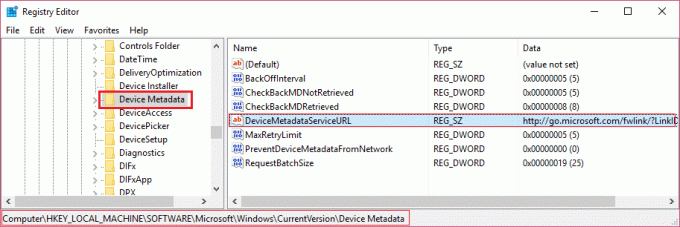
注:上記のパスが見つからない場合は、Ctrl + F3(検索)を押してから次のように入力します DeviceMetadataServiceURL 検索を押します。
3.上記のパスを見つけたら、 DeviceMetadataServiceURL (右ペイン)。
4.上記のキーの値を次のように置き換えてください。
http://dmd.metaservices.microsoft.com/dms/metadata.svc

5. [OK]をクリックして、レジストリエディタを閉じます。 これは WindowsカーネルイベントID41エラーを修正しました。 そうでない場合は続行します。
方法3:システムをクリーンブートする
1.Windowsキー+ Rを押して、次のように入力します msconfig Enterキーを押して システム構成。

2. [全般]タブで、 スタートアップのオプションを選択 その下にあるオプション「スタートアップアイテムを読み込む」はオフになっています。

3. [サービス]タブに移動し、「すべてのMicrosoftサービスを非表示にします。“

4.次に、をクリックします すべて無効にする これにより、残りのすべてのサービスが無効になります。
5. PCを再起動して、問題が解決しないかどうかを確認します。
6.トラブルシューティングが終了したら、PCを正常に起動するために、必ず上記の手順を元に戻してください。
方法4:MemTest86 +を実行する
Memtestを実行すると、破損したメモリの考えられるすべての例外が排除され、Windows環境の外部で実行されるため、組み込みのメモリテストよりも優れています。
ノート: 開始する前に、ソフトウェアをダウンロードしてディスクまたはUSBフラッシュドライブに書き込む必要があるため、別のコンピューターにアクセスできることを確認してください。 Memtestを実行するときは、時間がかかる可能性があるため、コンピューターを一晩放置することをお勧めします。
1.USBフラッシュドライブを作業中のPCに接続します。
2.ダウンロードしてインストールします ウィンドウズ Memtest86 USBキーの自動インストーラー.
3.ダウンロードした画像ファイルを右クリックして「ここで抽出" オプション。
4.解凍したら、フォルダを開いて実行します Memtest86 + USBインストーラー.
5.プラグインされたUSBドライブを選択して、MemTest86ソフトウェアを書き込みます(これにより、USBからすべてのコンテンツが消去されます)。

6.上記のプロセスが終了したら、USBをPCに挿入します。 WindowsカーネルイベントID41エラー。
7. PCを再起動し、USBフラッシュドライブからの起動が選択されていることを確認します。
8.Memtest86は、システムのメモリ破損のテストを開始します。

9.テストの8つのフェーズすべてに合格した場合は、メモリが正しく機能していることを確認できます。
10.いくつかの手順が失敗した場合、Memtest86はメモリの破損を検出します。これは、WindowsカーネルイベントID41エラーがメモリの不良/破損が原因であることを意味します。
11.するために WindowsカーネルイベントID41エラーを修正、不良メモリセクターが見つかった場合は、RAMを交換する必要があります。
方法5:Windowsのインストールを修復する
何もうまくいかない場合、この方法は確実にあなたのPCのすべての問題を修復するので、この方法は最後の手段です。 修復インプレースアップグレードを使用してインストールするだけで、システムに存在するユーザーデータを削除せずにシステムの問題を修復できます。 したがって、この記事に従って確認してください 簡単にインストールWindows10を修復する方法.
それでもWindowsカーネルイベントID41エラーを修正できない場合は、ソフトウェアではなくハードウェアの問題である可能性があります。 そしてその場合、私の友人はあなたが外部の技術者/専門家の助けを借りなければなりません。
そして、あなたがすることができたなら WindowsカーネルイベントID41エラーを修正 ただし、上記のチュートリアルに関してまだいくつか質問がある場合は、コメントのセクションでお気軽に質問してください。